Publicité
 L'une des meilleures façons d'utiliser la pile «poussiéreuse» d'images numériques sur votre disque dur est de les partager avec vos amis et votre famille. Il existe de nombreuses façons d'y parvenir, comme les envoyer par e-mail, les télécharger sur Facebook et / ou Flickrou la création d'un galerie de photos Créez un site Web de galerie de photos sympa à partir de Wordpress Lire la suite en utilisant WordPress pour afficher les images.
L'une des meilleures façons d'utiliser la pile «poussiéreuse» d'images numériques sur votre disque dur est de les partager avec vos amis et votre famille. Il existe de nombreuses façons d'y parvenir, comme les envoyer par e-mail, les télécharger sur Facebook et / ou Flickrou la création d'un galerie de photos Créez un site Web de galerie de photos sympa à partir de Wordpress Lire la suite en utilisant WordPress pour afficher les images.
Toutes ces options ci-dessus sont assez faciles à configurer et nécessitent un court laps de temps. Mais il n'y a rien de mal à avoir plus d'options. J'ai accidentellement trouvé une méthode simple et rapide pour partager des images lorsque je faisais mon Comment utiliser Dropbox comme stockage d'images déblocable gratuit pour votre blog Comment utiliser Dropbox comme stockage d'images déblocable gratuit pour votre blog Lire la suite article, et je voudrais partager mes conclusions avec vous.
Galeries de photos Dropbox?
S'il y a une application qui ne cesse de m'étonner par son potentiel inexploité de variations d'utilisation, ce serait
Dropbox. Il semble que chaque fois que je change un peu de perspective, je trouve d'autres façons de l'utiliser.Cette fois, j'ai découvert comment configurer et partager des galeries de photos rapides et faciles à l'aide de Dropbox. Cette fonctionnalité n'est pas exactement cachée, mais elle est mélangée entre autres afin que je ne la remarque pas vraiment. Voici comment créer vos propres galeries de photos.
- Ouvrez votre dossier Dropbox sur votre ordinateur et accédez au "Photos”Dossier.

- Créez un ou plusieurs dossiers dans le Photos dossier. Chacun de ces dossiers deviendra une galerie / album photo. Ensuite, placez et organisez vos photos dans ces dossiers et attendez la fin du processus de téléchargement.
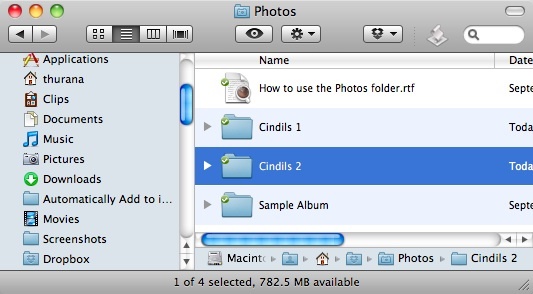
Voilà, vous venez de vous construire plusieurs galeries de photos. Toutes nos félicitations.
Profiter et partager les galeries
Il semble difficile de croire que la construction d'une galerie de photos est aussi simple que cela. Il est donc naturel que la plupart des utilisateurs s’interrogent sur la qualité du résultat. Pourquoi ne jetons-nous pas un coup d’œil alors?
- Visiter le Dropbox sous votre compte - ou utilisez le clic droit "Lancer le site Web Dropbox»Du menu de l'icône comme raccourci rapide.

- Allez dans le "/photos"En cliquant sur ce lien ou en choisissant "Photos - Galerie"Dans le menu déroulant.

- Vous verrez toutes vos photos regroupées dans des albums / galeries. Ces albums sont les dossiers dans votre Dropbox "Photos”Dossier. Cliquez sur l'un des albums photo pour afficher le contenu.

- Mis à part les photos, la vue album / galerie vous fournira également le lien de partage. Vous pouvez copier le "Partagez cette galerie avec des amis», Collez-le dans un e-mail (par exemple) et envoyez-le à vos amis et à votre famille pour le partager.

En cliquant sur une image individuelle, vous l'ouvrirez dans l'affichage cool de «style lightbox» - où tout est assombri à l'exception des images sur lesquelles vous vous concentrez. En haut à droite de la page, vous trouverez le lien pour lire toutes les photos de cet album sous forme de diaporama.
La taille de l'image principale sera toujours ajustée à la taille de la fenêtre du navigateur. Si vous affichez la galerie à l'aide d'un petit écran, les images seront également petites. C’est pourquoi il existe des options pour afficher les images en taille réelle et pour enregistrer les images sur le disque dur d’un ordinateur.

Si vous souhaitez fermer l'album et passer au suivant, cliquez sur le bouton "X”En haut à droite de l'écran.
Un tour supplémentaire
Une autre utilisation alternative de ces galeries - outre l'envoi par e-mail à vos amis des liens de partage, consiste à les utiliser comme liens de redirection d'images dans votre article de blog.
Importez l'une des photos de l'album photo que vous souhaitez utiliser dans votre message, puis utilisez le lien "partager la galerie"Lien dans le"URL du lien»Au lieu de l'URL du fichier de l'image.

Désormais, chaque fois qu'un des lecteurs de votre blog clique sur l'image, il est redirigé vers la galerie Dropbox partagée. C'est un excellent moyen d'afficher une série d'images sur votre blog tout en conservant le stockage et la bande passante. Assurez-vous simplement de définir la galerie à ouvrir dans un autre onglet / fenêtre.
Pour quelque chose que vous pouvez créer littéralement en quelques secondes, ces galeries de photos Dropbox sont tellement meilleures que décentes. Il est parfait pour ceux qui souhaitent partager rapidement leurs collections de photos, mais ne veulent pas s'occuper des tracas de la construction de la galerie «habituelle». De plus, les images et les albums peuvent être effacés facilement à tout moment en supprimant simplement les dossiers dans la Dropbox de votre ordinateur "Photos”Dossier.
Avez-vous déjà essayé d'utiliser la fonction de galerie de photos Dropbox? Qu'est-ce que tu en penses? Connaissez-vous d'autres alternatives similaires? Veuillez partager en utilisant les commentaires ci-dessous.
Écrivain indonésien, musicien autoproclamé et architecte à temps partiel; qui veut faire d'un monde un meilleur endroit un article à la fois via son blog SuperSubConscious.


